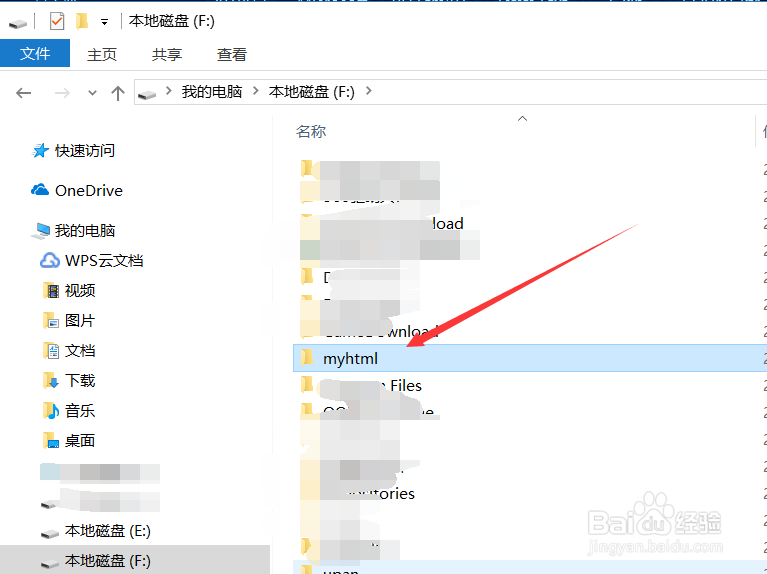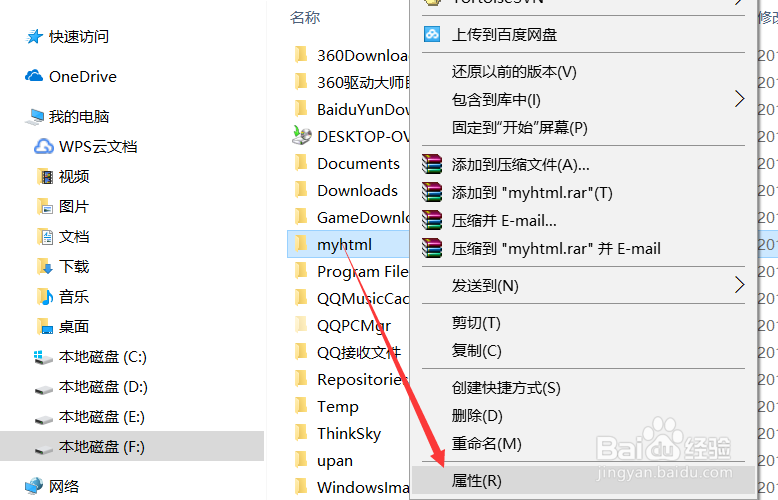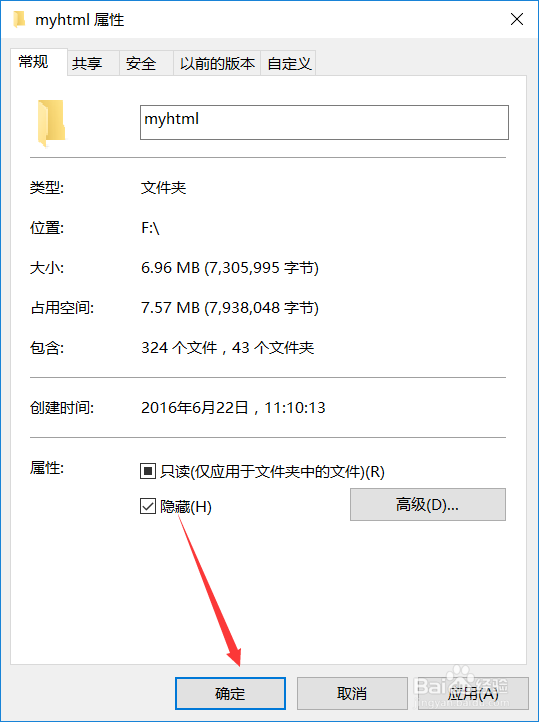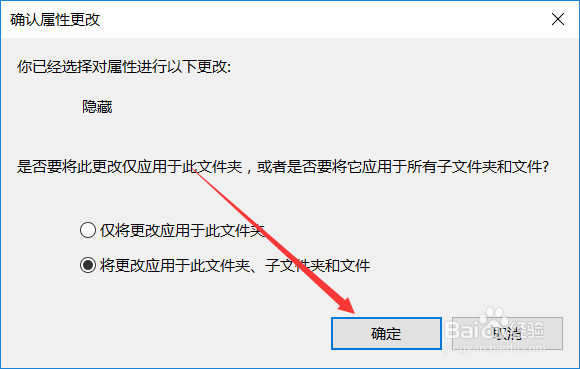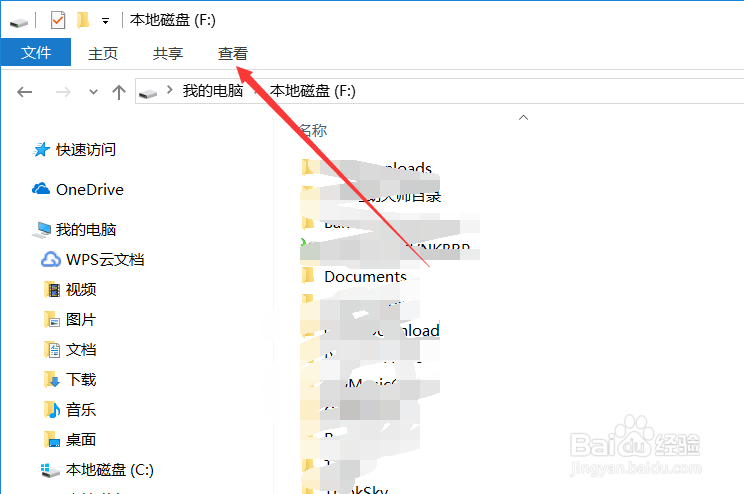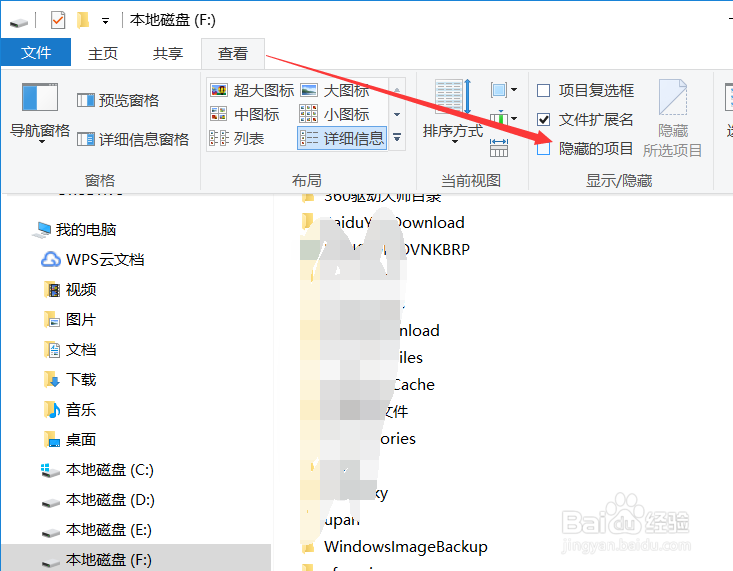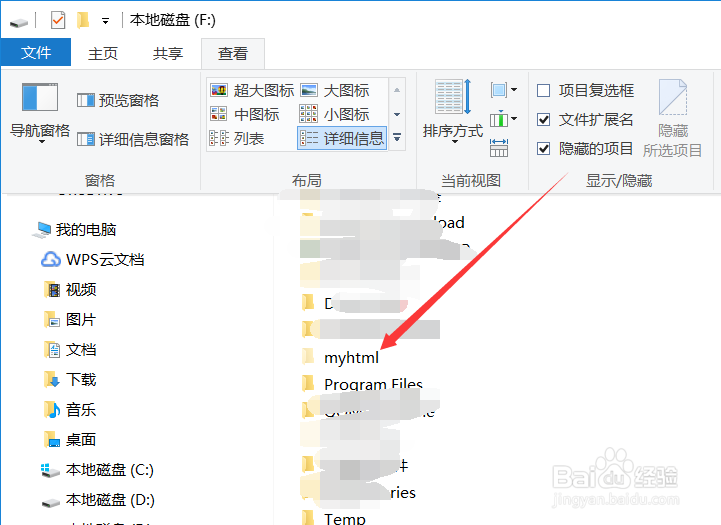win10怎么隐藏文件夹隐藏文件怎么查看隐藏文件
在Windows10系统里怎么把重要文件以及文件夹给隐藏起来呢?隐藏的文件以及文件芾卤伲鹤夹又要怎么查看呢,下面就来说下win10怎么隐藏文件夹隐藏文件怎么查看隐藏文件。
工具/原料
win10怎么隐藏文件夹隐藏文件怎么查看隐藏文件
win10怎么隐藏文件夹隐藏文件怎么查看隐藏文件
1、在win10桌面上找到我的电脑并双击打开,如下图所示。
2、找到要隐藏的win10文件夹并选中,如下图所示。
3、点击鼠标右键,然后在点击弹出菜单里的【属性】,如下图所示。
4、在打开的文件夹属性对话框里将下面的【隐藏】选项勾选上,然后点击确定,如下图所示。
5、点击确定后弹出确认属骂宙逃慈性更改对话框,是否将隐藏属性应用到子文件里,直接点击确定,这样就把win10文件和文件夹都隐藏了,如下图所示。
win10怎么查看隐藏文件怎么查看隐藏文件夹
1、打开win10文件夹目录,然后直接点击上面的【查看】,如下图所示。
2、点击后,就会把查看下面的菜单给展现出来,此时可以看到有个【隐藏项目】,如下图所示。
3、将这个隐藏项目给勾选上后,就可以看到我们隐藏的文件以及文件夹了,如下图所示。
声明:本网站引用、摘录或转载内容仅供网站访问者交流或参考,不代表本站立场,如存在版权或非法内容,请联系站长删除,联系邮箱:site.kefu@qq.com。
阅读量:21
阅读量:74
阅读量:30
阅读量:53
阅读量:53